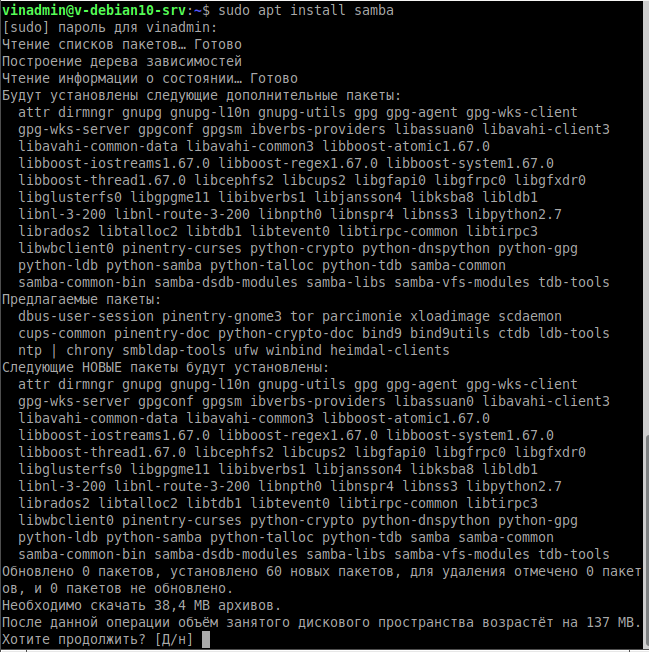Samba - установка и настройка сервера
Настройка производилась на Debian 10
Установка
$ sudo apt install samba
Соглашаемся с установкой пакетов.
Вовремя настрой пакета может запросить изменения в smb.conf соглашаемся:
После установки пакета проверяем состояние службы:
$ sudo systemctl status smbd.service
Результат если служба удачно запустилась:
Настройка.
Настройки параметров Samba находятся в файле /etc/samba/smb.conf. Этот файл содержит общие настройки для Samba, а также сведения об общих ресурсах. Обычно в Debian предоставляются неплохие настройки по умолчанию, которые позволяют начать работать немедленно, что в общем не мешает взглянуть на них и внести изменения там, где это необходимо.
workgroup = WORKGROUP — Имя рабочий группы по умолчанию. Если вы изменяли настройки рабочей группы в Windows, измените их также и здесь.
interfaces = 127.0.0.0/8 eth0 — Oпция позволит ограничить доступ к вашему серверу. Если вы хотите ограничить доступ к общему ресурсу по ip адресу или маске сети, уберите символ комментария в строке где находится параметр interfaces, и укажите ip адрес или диапазон IP адресов, и интерфейс к которому они могут подключаться.
С остальными параметрами настроек можете ознакомиться в официальной документации.
Создание общего ресурса.
В конфигурационном файле, по умолчанию, уже присутствуют несколько настроек для общих ресурсов. Они дают вам возможность настроить совместное использование домашних папок пользователей системы и принтеров. А доступ к каталогу печати уже открыт. Измените значение параметра browseable на no.
Теперь создадим общий ресурс. Существует масса опций, которые вы можете использовать для общего ресурса Samba, но в этом руководстве будут рассмотрены лишь наиболее используемые из них. Давайте создадим в конце файла /etc/samba/smb.conf:
[New Share] #Имя ресурса
comment = My new share #Описание ресуса
path = /home/vinadmin/doc #Путь к каталогу
browseable = yes #Видимость папки ресурса
read only = no #Хотите ли вы, чтобы пользователи имели права на запись в общий ресурс или могли подключить его только для чтения.
guest ok = no #Смогут ли гости получить доступ к общему ресурсу
valid users = имя_пользователя #Если гости не будут иметь доступ к общей папке, то у кого он будет?
Сохраняем и закрываем файл. Затем перезагружаем Samba:
$ sudo systemctl restart smbd
Пользователях и пароли.
В качестве пользователей Samba рассматривает уже существующих пользователей Linux. Такой подход обусловлен тем, что подключившемуся необходимо выполнять какие-то действия — как минимум, чтение и, в некоторых случаях, запись. Чтобы система позволила ему это сделать, его необходимо аутентифицировать.
Пароль, в отличие от имени, необходимо установить отдельно. Делается это с помощью утилиты smbpasswd, с ее же помощью мы включаем (активируем) пользователя:
$ sudo smbpasswd -a username
$ sudo smbpasswd -e username
Вместо username подставьте имя нужного (и обязательно существующего!) пользователя Linux. В процессе потребуется дважды ввести пароль.